OPPO手机联系人怎么备份到电脑或云端?
OPPO手机作为当下广受欢迎的智能设备之一,其联系人备份功能为用户提供了便捷的数据安全保障,无论是更换新手机、系统重置,还是单纯担心联系人丢失,掌握OPPO联系人备份的方法都十分必要,本文将详细介绍OPPO手机联系人备份的多种途径,包括本地备份、云端备份、第三方工具备份等,并针对不同用户需求提供详细操作步骤和注意事项,帮助用户轻松完成联系人备份,确保通讯录数据万无一失。
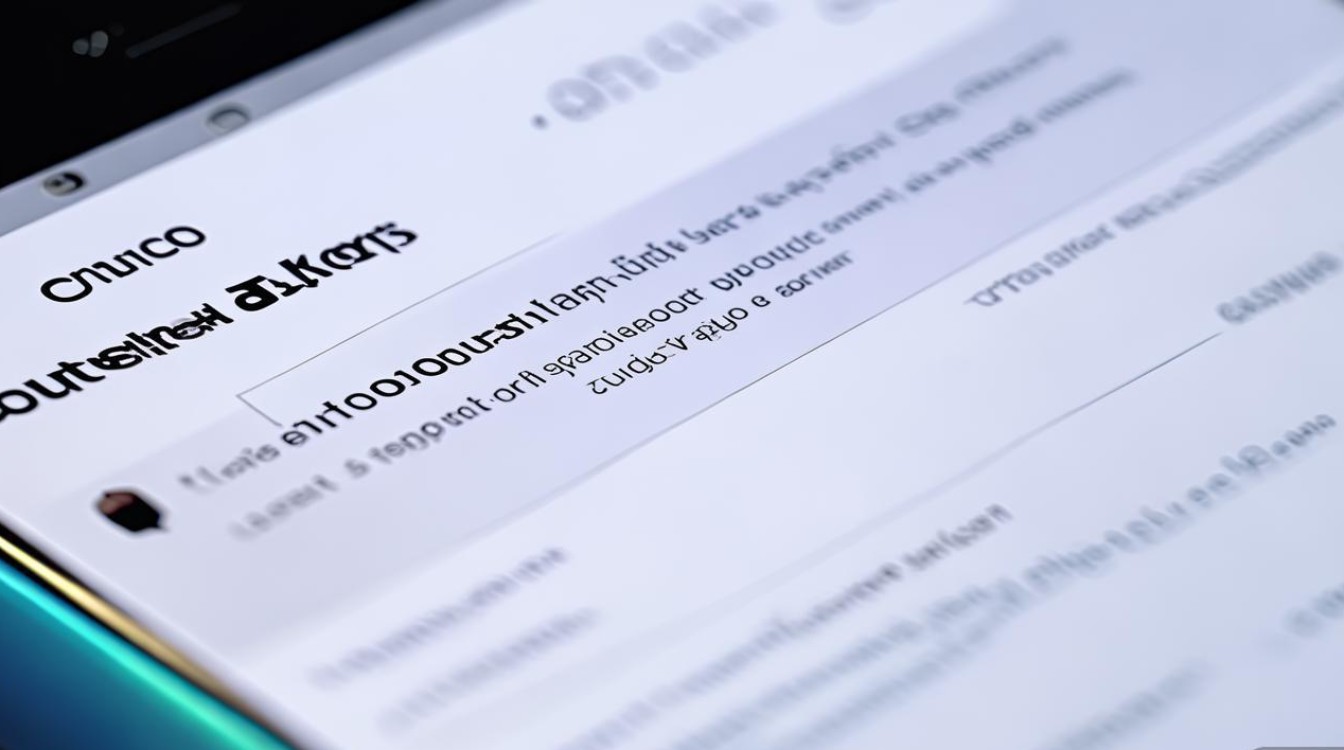
通过OPPO手机自带功能进行本地备份
OPPO手机内置了“手机克隆”和“联系人”应用自带的备份功能,用户无需安装额外应用即可快速完成本地备份,适合希望将数据存储在本地设备或电脑的用户。
使用“手机克隆”应用备份联系人
“手机克隆”是OPPO手机预装的应用,主要用于新旧手机间的数据迁移,但也可用于将联系人备份到电脑或其他存储设备,操作步骤如下:
- 步骤1:在OPPO手机上打开“手机克隆”应用(若未找到,可在应用商店搜索下载)。
- 步骤2:选择“备份”功能,在备份类型中勾选“联系人”。
- 步骤3:选择备份目标,若连接电脑则选择“电脑”,按提示在电脑端访问指定网址并扫描二维码;若备份到另一部手机,则选择“新手机”并按提示操作。
- 步骤4:等待备份完成,备份文件通常为.vcf格式,可直接导入其他设备或保存到电脑硬盘。
注意事项:使用电脑备份时,需确保手机与电脑处于同一WiFi网络,或通过USB数据线连接并开启文件传输模式。
通过“联系人”应用导出备份
OPPO手机的“联系人”应用支持将联系人导出为.vcf文件,保存到手机存储空间中,方便后续导入或传输,具体操作如下:
- 步骤1:打开“联系人”应用,点击右上角菜单按钮(通常为三个点图标)。
- 步骤2:选择“导入/导出联系人”>“导出联系人”。
- 步骤3:选择需要备份的联系人(可全选或勾选特定联系人),点击“确定”。
- 步骤4:选择导出位置(如手机存储、SD卡),点击“保存”,导出的.vcf文件即可在文件管理中找到。
优势:此方法操作简单,备份文件格式通用,支持导入安卓、iOS等系统。
通过OPPO云服务进行云端备份
云端备份是OPPO官方推荐的备份方式,用户可将联系人同步至OPPO云,随时随地通过账号恢复,无需依赖本地设备,OPPO云服务支持自动备份和手动备份两种模式。
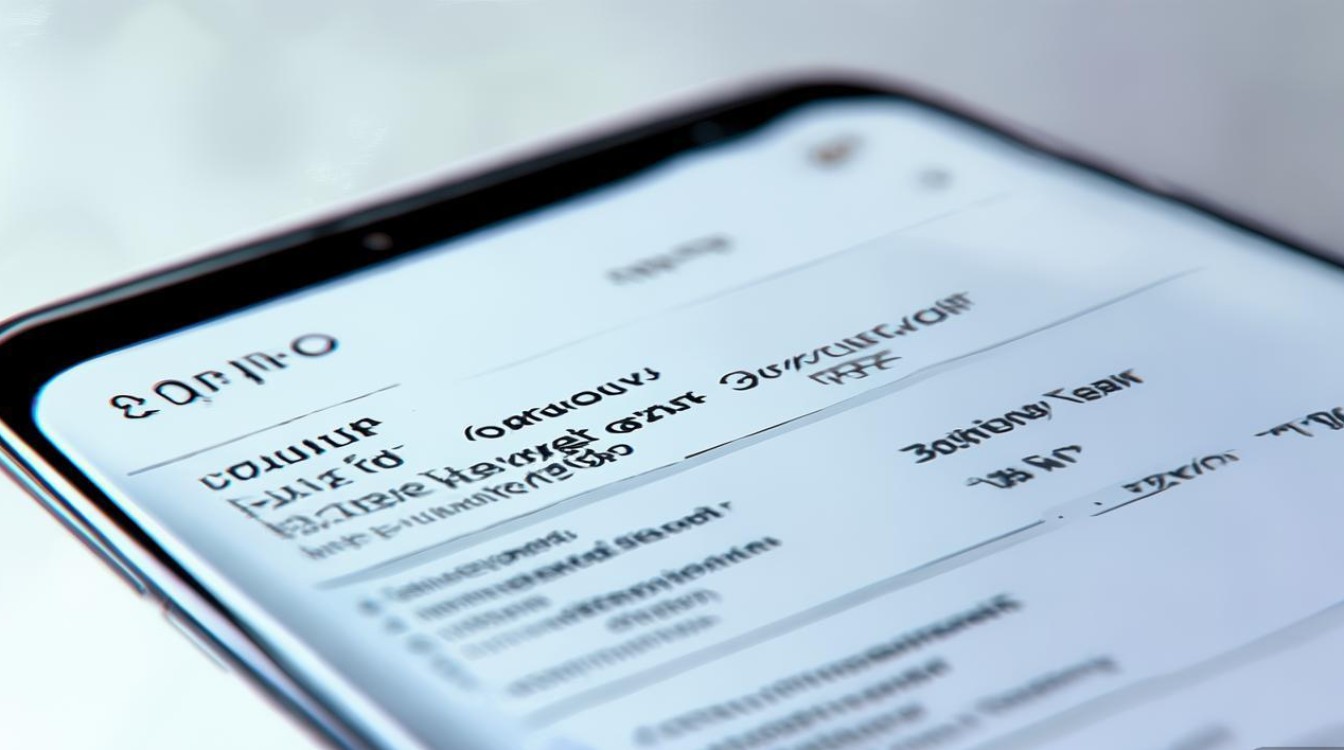
开启联系人自动备份
- 步骤1:进入手机“设置”>“云服务”>“云账号登录”(使用OPPO账号登录)。
- 步骤2:在“云服务”页面选择“数据同步”>“联系人”。
- 步骤3:开启“联系人”同步开关,系统会自动将联系人上传至云端,默认情况下,同步周期为“仅Wi-Fi环境下”,也可根据需求设置为“始终同步”。
特点:自动备份无需手动操作,每次新增或修改联系人后,云端数据会实时更新,确保数据最新。
手动备份联系人至OPPO云
若需要立即备份联系人,可通过手动操作完成:
- 步骤1:进入“设置”>“云服务”>“数据备份”。
- 步骤2:选择“立即备份”,勾选“联系人”并点击“开始备份”。
- 步骤3:等待备份进度完成,可在“备份记录”中查看备份时间和文件大小。
注意事项:OPPO云服务提供5GB免费存储空间,若联系人数据过大,可升级至会员服务扩容,备份前需确保网络稳定,避免因中断导致备份失败。
从OPPO云恢复联系人
更换新手机或恢复出厂设置后,可通过OPPO云快速恢复联系人:
- 步骤1:在新手机上登录相同的OPPO账号。
- 步骤2:进入“设置”>“云服务”>“数据恢复”。
- 步骤3:选择“联系人”并点击“恢复”,系统会自动从云端下载联系人数据。
使用第三方工具进行备份
若用户需要跨平台备份(如从OPPO备份至iPhone)或更灵活的备份选项,可借助第三方工具,如“QQ同步助手”“百度网盘”等。
使用QQ同步助手备份
- 步骤1:在OPPO手机上安装并登录“QQ同步助手”应用。
- 步骤2:首次使用需授权通讯录权限,点击“立即同步”将联系人上传至服务器。
- 步骤3:在“设置”中可开启“自动同步”功能,并选择同步周期(如每天、每周)。
- 步骤4:若需导出备份文件,可在“联系人管理”中选择“导出”,支持导出为.vcf或.txt格式。
优势:支持多平台同步,可在安卓、iOS设备间互通,适合使用QQ生态的用户。
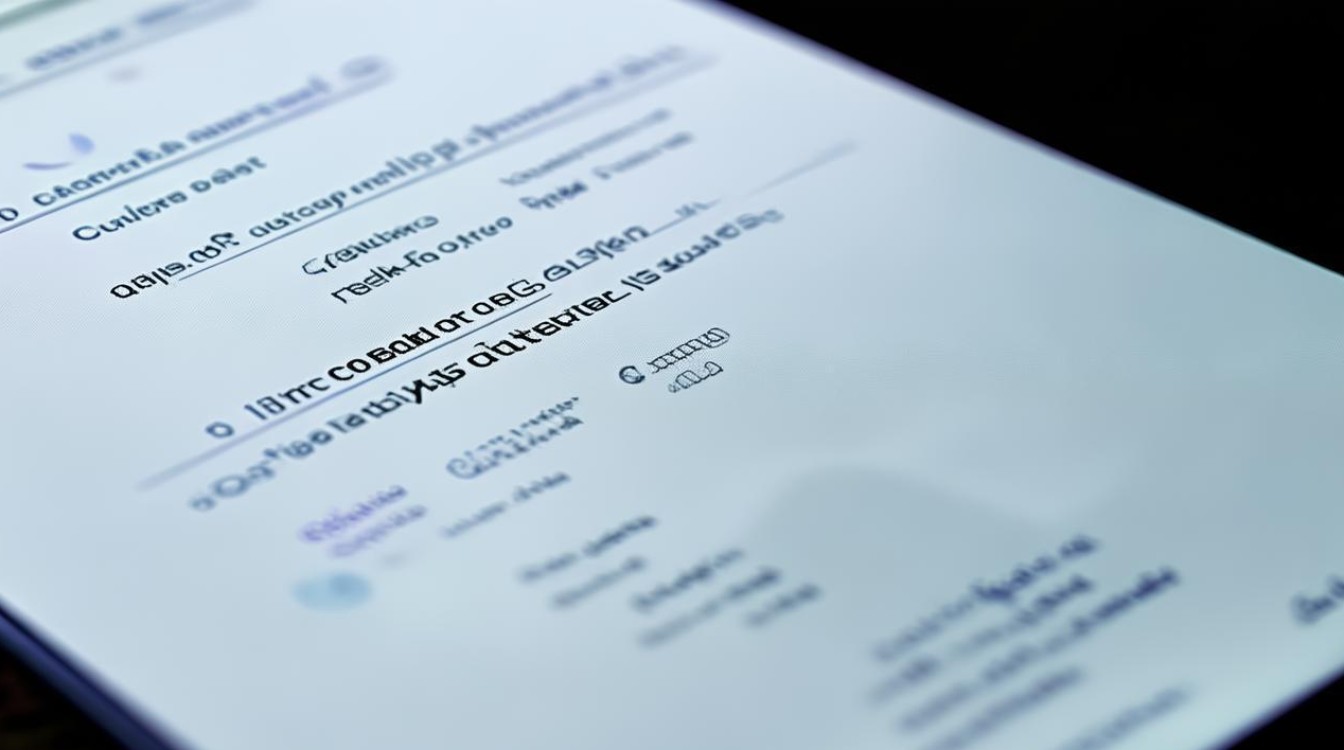
通过百度网盘备份
- 步骤1:在OPPO手机上安装“百度网盘”应用,登录账号后进入“文件”页面。
- 步骤2:通过“联系人”应用导出.vcf文件(如前文所述),保存至手机存储。
- 步骤3:打开百度网盘,点击“上传”按钮,选择导出的.vcf文件上传至网盘。
- 步骤4:在其他设备上登录百度网盘,下载该文件即可导入联系人。
特点:百度网盘提供大容量存储空间,适合长期保存联系人数据,但需注意账号安全。
不同备份方式的对比与选择
为方便用户根据需求选择合适的备份方式,以下通过表格对比各方法的优缺点:
| 备份方式 | 优点 | 缺点 | 适用场景 |
|---|---|---|---|
| 本地备份(手机克隆) | 操作简单,无需联网,备份文件可直接传输 | 依赖电脑或其他设备,需手动管理文件 | 更换新手机、数据本地存储 |
| 本地备份(联系人导出) | 支持选择性备份,文件格式通用 | 需手动导出,无法自动更新 | 小规模联系人备份、跨平台传输 |
| OPPO云服务 | 自动同步,多设备恢复,无需本地存储 | 免费空间有限,依赖网络稳定性 | 日常数据备份、多设备使用 |
| 第三方工具(QQ同步助手) | 支持跨平台,自动同步功能完善 | 需安装第三方应用,依赖第三方服务稳定性 | 安卓/iOS设备间互通、QQ生态用户 |
| 第三方工具(百度网盘) | 存储空间大,适合长期保存 | 需手动上传下载,存在账号安全风险 | 大数据量备份、长期归档 |
备份过程中的常见问题及解决方法
- 备份失败提示“网络异常”:检查手机网络连接,切换至稳定的Wi-Fi或移动数据网络,或尝试重启手机后重新备份。
- OPPO云备份提示“存储空间不足”:清理云空间中的非必要数据,或升级至付费会员扩容。
- 导入联系人时提示“格式不支持”:确保备份文件为.vcf格式,可通过文件管理器检查文件后缀,或重新导出备份文件。
相关问答FAQs
Q1:OPPO手机联系人备份到OPPO云后,如何查看云端联系人列表?
A1:目前OPPO云服务不提供直接查看云端联系人列表的功能,但用户可通过登录OPPO账号在任意OPPO手机上通过“云服务”>“数据恢复”功能,将云端联系人恢复至手机后查看,若需管理云端联系人,建议使用第三方同步工具如QQ同步助手。
Q2:更换为其他品牌手机后,如何将OPPO手机的联系人导出并导入新设备?
A2:首先通过OPPO手机“联系人”应用导出.vcf格式备份文件至手机存储或SD卡,然后将文件传输至新手机(可通过蓝牙、数据线或发送至邮箱),在新手机上打开“联系人”应用,选择“导入/导出联系人”>“从存储设备导入”,找到.vcf文件并完成导入即可。
版权声明:本文由环云手机汇 - 聚焦全球新机与行业动态!发布,如需转载请注明出处。












 冀ICP备2021017634号-5
冀ICP备2021017634号-5
 冀公网安备13062802000102号
冀公网安备13062802000102号